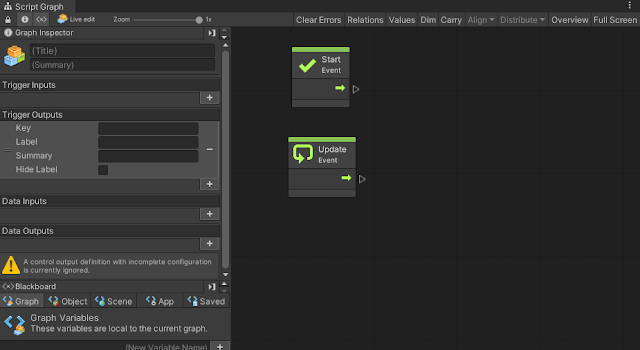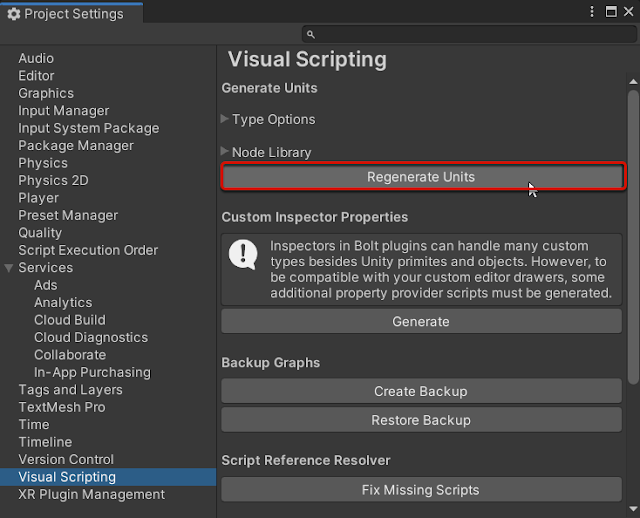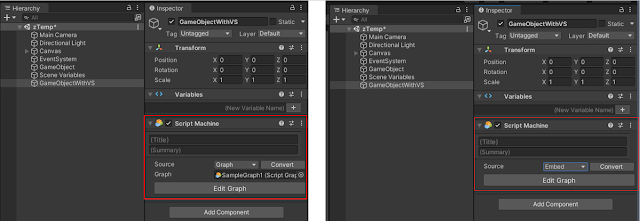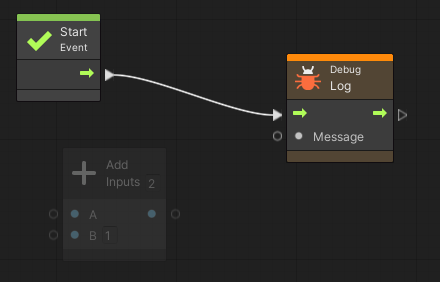스크립트 그래프를 이용한 게임의 흐름 작업

스크립트 그래프(Script Graphs)는 프로젝트에서 상호작용(Interaction)을 만드는 주요 도구다. 유닛(Unit) 기반 액션(Actions)과 값(Values)을 사용는 이 그래프는 매 프레임(Frame)마다 또는 어떤 이벤트(Event)가 발생했을 때 세부적으로 정해진 순서대로 로직을 실행한다. 본 챕터에서는 아래의 요약 내용들을 다루게 된다. 레고 블럭같은 유닛들 유닛(Units)은 비주얼 스크립팅에서 처리하는 가장 기본적인 요소다. 유닛은 스크립트 그래프내에서 입력과 출력 포트가 있는 노드(nodes)로 표시된다. 유닛의 연결 유닛의 연결은 연결 가능한 출력 포트와 입력 포트간에만 이루어 지도록 되어있다.(역자주-연결 불가한 경우 자동적으로 비활성화되어 연결이 이루어 지지 않는다.) 릴레이션(Relations)을 이용한 디버그 릴레이션(Relations)은 각 유닛의 고유한 형태로 사전 정의되어(predefined) 있어서 수정할 수 없지만, 유닛(Unit)들의 각 포트(Port)간에 의존관계를 이해하는데 유용하다. 당연히 비주얼 스크립팅 역시 예측 디버깅(Predictive...